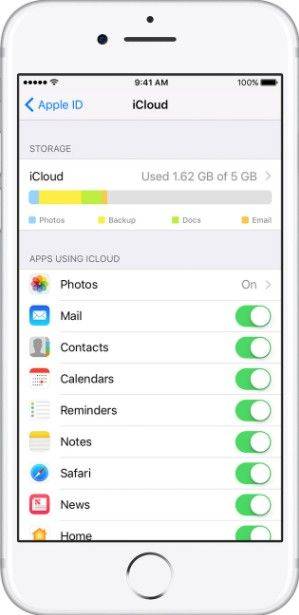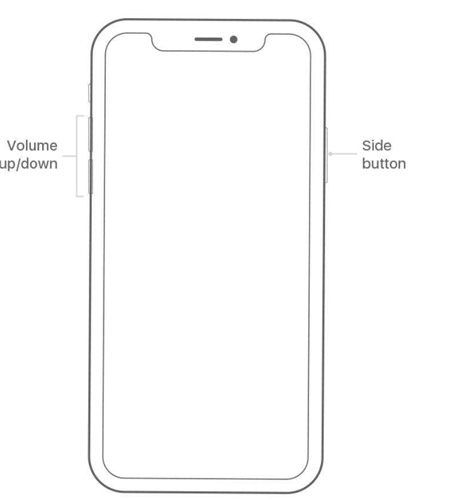從Mac到iPhone同步筆記的三種免費方式
對於大多數Apple生產用戶而言,Notes應用程序中的Notes非常重要,因為他們可以記下想法,待辦事項列表,工作時間表和家庭計劃等。作為一名白人工作者,有時候你想把筆記從電腦轉移到iPhone,但蘋果卻讓用戶難以導入iPhone文件,包括筆記,照片,電影,信息等。你可能會問有沒有快速簡單的複制方法從Mac到iPhone進行存儲的說明。現在,謝謝 Tenorshare iPhone Care Pro ,你可以輕鬆搞定。
前1:如何使用iPhone Care Pro將筆記從Mac導入iPhone 6s / 6s Plus / 6 + / 6 / 5s / 5c / 5 / 4s / 4?
在iPhone Care Pro for Mac的幫助下,您可以輕鬆地將MacBook / MacBook Air / MacBook Pro / iMac上的筆記免費同步到iPhone,同時支持iPad和iPod。只需將您的設備與PC連接即可,只需點擊幾下即可完成所有其餘設備。現在它完全兼容Mac OS X 10.11,10.10 Yosemite,10.9 Mavericks,10.8,10.7,10.6,10.5。
步驟1。下載並安裝程序後,將設備連接到Mac。啟動程序並從主界面單擊“文件管理器”。
第2步。單擊菜單上的“添加”以添加註釋。最後點擊“刷新”,所有更改都將與您的iOS設備同步。
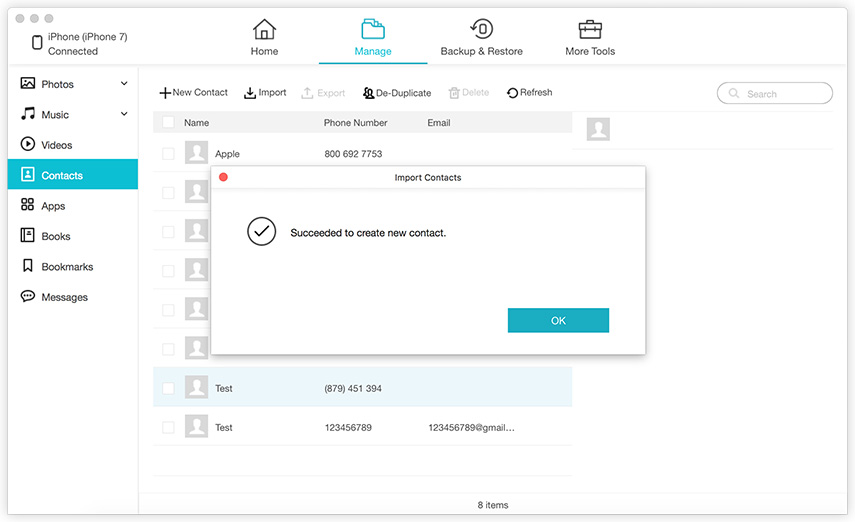
前2:如何使用iCloud將筆記從Mac同步到iPhone?
步驟1。點擊“設置”,然後點擊iPhone上的“iCloud”
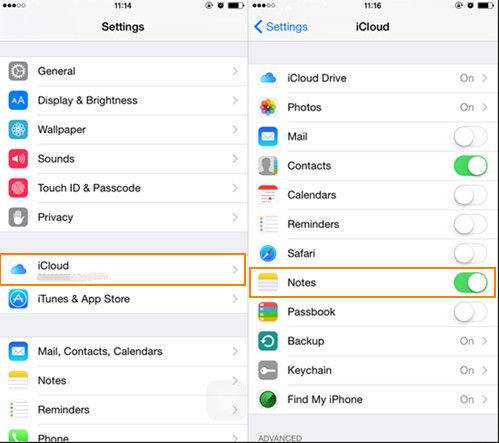
第2步。輸入您的Apple ID和密碼並登錄。您可以使用iCloud帳戶或Apple ID進行登錄
第三步。向下滾動到“Notes”選項並將滑塊轉到“On”。
前3:如何使用IMAP將筆記從Mac同步到iPhone?
在同步筆記之前,您必須確保將iPhone設置為通過IMAP使用Gmail。
步驟1。輸入“設置”,然後點擊iPhone上的“郵件,通訊錄,日曆”
第2步。選擇要與其同步備註的電子郵件帳戶的名稱
第三步。將Notes滑塊轉到“On”並等待同步
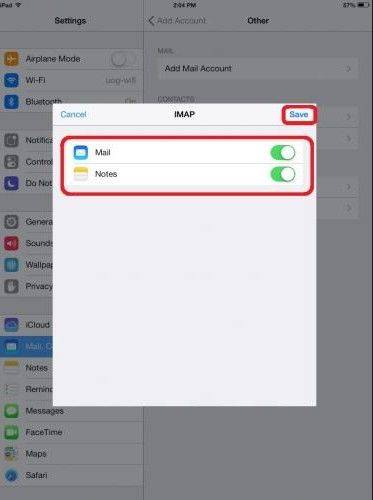
提示:如何將iPhone Notes與Gmail帳戶同步?
以下是如何將iPhone備註同步到Gmail帳戶的指南。然後,當您登錄Gmail時,您可以在任何Mac或Windows上訪問它們。但您無法在Gmail中修改它們。
步驟1。點按“設置”,然後向下滾動並點擊“郵件,通訊錄,日曆”。點按“添加帳戶”。
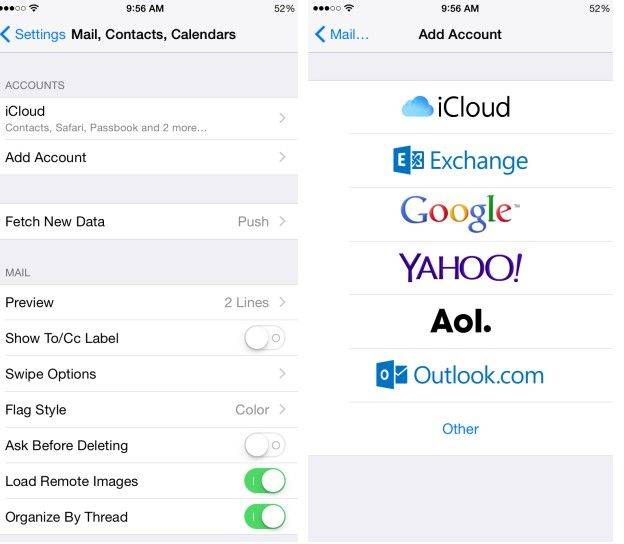
第2步。從可用選項列表中選擇“Google”。輸入您的姓名,電子郵件地址和Gmail帳戶密碼後,點擊“下一步”。
第三步。在列表中選擇“備註”以確保您的iPhone備註將被同步。然後點擊“保存”將註釋轉移到Gmail。
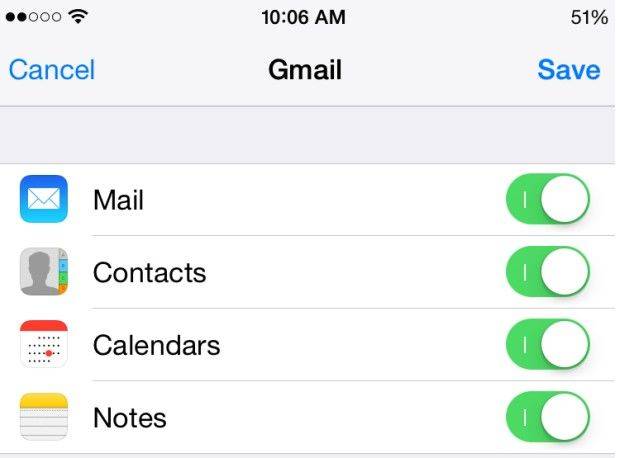
第4步。完成此操作後,Notes應用程序中將顯示一個Gmail文件夾,並且Gmail側邊欄中會出現一個Notes標籤。您可以在Web瀏覽器中查看iPhone備註。
有什麼問題嗎?請留下你的評論。如果您對如何同步聯繫人感興趣,可以訪問如何將聯繫人從Mac轉移到iPhone 6s / 6s Plus / 6 + / 6 / 5s / 5c / 5 / 4s / 4 。